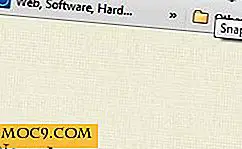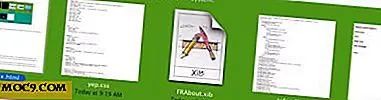सरल वीएचडी प्रबंधक के साथ आसानी से माउंट और वीएचडी प्रबंधित करें
वर्चुअल हार्ड डिस्क (वीएचडी) के पास नियमित विभाजन पर कई फायदे हैं, और उनके बारे में सबसे अच्छी बात यह है कि यदि आवश्यक हो तो उन्हें बैक अप, पुनर्स्थापित और यहां तक कि हटा देना आसान होता है। चूंकि वीएचडी आईटी पेशेवरों और अन्य समझदार उपयोगकर्ताओं के साथ लोकप्रिय हैं, इसलिए विंडोज ने इसे बनाया है ताकि आप आसानी से डिस्क प्रबंधन उपयोगिता जैसे देशी उपकरणों का उपयोग करके वीएचडी बना सकें और प्रबंधित कर सकें। हालांकि विंडोज़ में वीएचडी बनाने की प्रक्रिया कुछ भी मुश्किल नहीं है, यह निश्चित रूप से लंबी और बोझिल है। यदि आप ऐसे व्यक्ति हैं जो एकाधिक वीएचडी बनाता है और प्रबंधित करता है, तो यहां सरल वीएचडी प्रबंधक का उपयोग करके आप अपना काम अधिक आसान बना सकते हैं।
सरल वीएचडी प्रबंधक
सरल वीएचडी प्रबंधक एक नि: शुल्क पोर्टेबल लाइटवेट एप्लिकेशन है जो आपके सिस्टम में किसी भी और सभी वीएचडी बनाने, माउंट करने और प्रबंधित करने में वास्तव में आसान बनाता है। प्रारंभ करने के लिए, आधिकारिक साइट से एप्लिकेशन डाउनलोड करें, सामग्री निकालें, और इसे कहीं भी रखें जहां आप इसे आसानी से एक्सेस कर सकते हैं।

अब, "VhdManager.exe" फ़ाइल निष्पादित करें, और आपको एक साधारण उपयोगकर्ता इंटरफ़ेस के साथ स्वागत किया जाएगा। यह वह जगह है जहां सरल वीएचडी प्रबंधक आपके सभी वीएचडी को फाइल एक्सप्लोरर में चारों ओर गड़बड़ किए बिना आसानी से प्रबंधित करने के लिए सूचीबद्ध करता है।

वीएचडी बनाने के लिए, फ़ाइल मेनू से "वीएचडी बनाएं और संलग्न करें" विकल्प का चयन करें। यदि आपके पास पहले से ही वीएचडी है, तो आप इसे "फ़ाइल जोड़ें" विकल्प चुनकर एप्लिकेशन में जोड़ सकते हैं।

यह क्रिया "वीएचडी बनाएं और संलग्न करें" विंडो खुल जाएगी। यहां, जीबी में वीएचडी आकार निर्दिष्ट करें, रेडियो बटन "वीएचडी" और "गतिशील रूप से विस्तार" का चयन करें और "वीएचडी बनाएं और संलग्न करें" बटन पर क्लिक करें। गतिशील रूप से विस्तार विकल्प यह सुनिश्चित करता है कि वीएचडी आकार बढ़ता है जब आप इसमें डेटा जोड़ते हैं और यह सभी एक बार में उपयोग नहीं किया जाता है।
नोट: वीएचडीएक्स डिस्क प्रारूप सामान्य वीएचडी प्रारूप में सुधार है और विंडोज के पुराने संस्करणों के साथ संगत नहीं है।

गंतव्य और वीएचडी फ़ाइल का नाम चुनें, और प्रक्रिया को पूरा करने के लिए "सहेजें" बटन पर क्लिक करें।

जैसे ही वीएचडी बनाया गया है, आप इसे सरल वीएचडी प्रबंधक की मुख्य विंडो में देख सकते हैं और यह स्वचालित रूप से विंडोज फ़ाइल एक्सप्लोरर से भी जुड़ा हुआ है।

वीएचडी का उपयोग शुरू करने के लिए, आपको पहले इसे प्रारूपित करने की आवश्यकता है। ऐसा करने के लिए, फ़ाइल एक्सप्लोरर खोलें, संलग्न वीएचडी ढूंढें, उस पर राइट-क्लिक करें और फिर "प्रारूप" विकल्प का चयन करें।

यहां इस विंडो में, फ़ाइल प्रारूप का चयन करें और डिस्क प्रारूपित करने के लिए "प्रारंभ करें" बटन पर क्लिक करें। यदि आप नहीं जानते कि कौन से फ़ाइल प्रारूप का उपयोग करना है तो डिफ़ॉल्ट को छोड़ दें।

एक बार जब आप वीएचडी के साथ काम कर लेंगे, तो आप सरल वीएचडी प्रबंधक का उपयोग कर विंडोज से वीएचडी को अलग कर सकते हैं। ऐसा करने के लिए, सरल वीएचडी प्रबंधक खोलें और अपने वीएचडी के बगल में स्थित चेकबॉक्स को अचयनित करें या वीएचडी पर राइट-क्लिक करें और "डिटेच" विकल्प का चयन करें।

यदि आप अपने वीएचडी को सिस्टम स्टार्टअप पर फ़ाइल एक्सप्लोरर में स्वचालित रूप से संलग्न और प्रदर्शित करना चाहते हैं, तो एप्लिकेशन में वीएचडी का चयन करें और "विकल्प" मेनू से "सिस्टम स्टार्टअप में चिह्नित जोड़ें" विकल्प का चयन करें।

आप राइट-क्लिक संदर्भ मेनू में आरोहण विकल्प भी जोड़ सकते हैं। ऐसा करने के लिए, "विकल्प" मेनू से "संदर्भ मेनू में जोड़ें" विकल्प का चयन करें।

उपर्युक्त कार्रवाई "संदर्भ मेनू में जोड़ें" विंडो खुल जाएगी। यहां, "वीएचडी फ़ाइल के लिए विकल्प जोड़ें" चेकबॉक्स का चयन करें और "इंस्टॉल करें" बटन पर क्लिक करें। यदि आप "SendTo" मेनू में VHD विकल्प भी जोड़ना चाहते हैं, तो "SendTo मेनू में VHD विकल्प जोड़ें" चेकबॉक्स का चयन करना न भूलें।

यदि आप कभी भी राइट-क्लिक संदर्भ मेनू से इन विकल्पों को हटाना चाहते हैं, तो "सभी अनइंस्टॉल करें" बटन पर क्लिक करें।
यदि आप वीएचडी को हटाना चाहते हैं, तो सरल वीएचडी प्रबंधक में वीएचडी पर राइट-क्लिक करें और "निकालें" विकल्प का चयन करें। यह क्रिया आपके सिस्टम से और एप्लिकेशन से वीएचडी हटा देती है।

जैसा कि आप देख सकते हैं, सरल वीएचडी प्रबंधक कई वीएचडी प्रबंधित करना वास्तव में आसान बनाता है जहां आप उन्हें आवश्यकतानुसार संलग्न और अलग कर सकते हैं। तो, एप्लिकेशन को आज़माएं। आखिरकार, यह मुफ्त और पोर्टेबल है।
अपने वीएचडी प्रबंधित करने के लिए सरल वीएचडी प्रबंधक का उपयोग करने के बारे में अपने विचारों और अनुभवों को साझा करने के नीचे टिप्पणी करें।